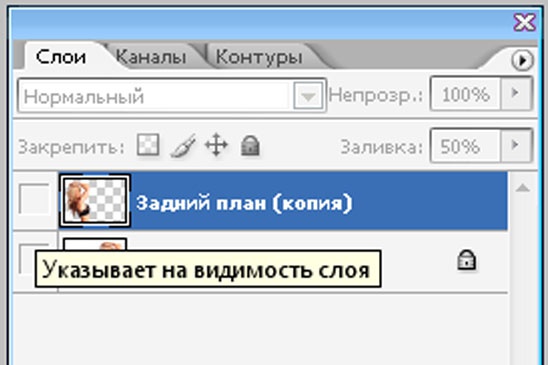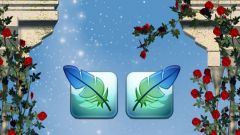Инструкция
1
Открываете изображение, которое надо редактировать.
В верхней панели «Файл-Редактирование-Изображение…» находите «Слой» (Layer). Все функции по работе со слоями – здесь.
Также можно видеть, что происходит со слоями изображения, если предварительно выбрать в разделе «Окно» (Window) одноименную функцию. Хотя, обычно это небольшое окно открывается по умолчанию. Состоит ли изображение из слоев, и что они из себя представляют, видно как раз в окне «Слой».
Есть и так называемый быстрый переход – это комбинация клавиш Shift+Ctrl+N. Ее чаще используют уверенные пользователи и профессионалы, у которых работа с программой и, соответственно, со слоями доведена до автоматизма.
В верхней панели «Файл-Редактирование-Изображение…» находите «Слой» (Layer). Все функции по работе со слоями – здесь.
Также можно видеть, что происходит со слоями изображения, если предварительно выбрать в разделе «Окно» (Window) одноименную функцию. Хотя, обычно это небольшое окно открывается по умолчанию. Состоит ли изображение из слоев, и что они из себя представляют, видно как раз в окне «Слой».
Есть и так называемый быстрый переход – это комбинация клавиш Shift+Ctrl+N. Ее чаще используют уверенные пользователи и профессионалы, у которых работа с программой и, соответственно, со слоями доведена до автоматизма.
2
Если вам надо скрыть какой-нибудь слой, уберите галочку с названия нужного вам слоя (или их группы) – там, где нарисован глаз. И слой перестанет быть видимым.
3
Скрыть слой в Photoshop можно частично. Тогда получится очень интересный эффект. К примеру, картинка, с которой вы работаете, состоит из нескольких слоев (либо вы сделали ее такой – по вашему вкусу).
Выделяете один слой по выбору и постепенно уменьшаете заливку (процент заливки, т. е. видимости слоя, находится в открытом окне «Слои-Каналы-Контуры»). Результат – изображение становится прозрачнее.
Выделяете один слой по выбору и постепенно уменьшаете заливку (процент заливки, т. е. видимости слоя, находится в открытом окне «Слои-Каналы-Контуры»). Результат – изображение становится прозрачнее.
Видео по теме
Полезный совет
Если кликать на изображение глаза в окне «Слои» вместе с нажатой клавишей Alt, то будут скрыты все видимые слои кроме этого. Повторное нажатие восстановит скрытые слои.
Если вам приходится в процессе работы скрывать и делать видимыми большое количество слоев, давайте им понятные, а главное – четко систематизированные названия. Иначе запутаетесь.
Скрытие слоя может пригодиться не только для того, чтобы «играть» с изображениями. Такая функция во много раз ускоряет печать (при условии, конечно, что без скрываемых слоев можно обойтись).
Если вам приходится в процессе работы скрывать и делать видимыми большое количество слоев, давайте им понятные, а главное – четко систематизированные названия. Иначе запутаетесь.
Скрытие слоя может пригодиться не только для того, чтобы «играть» с изображениями. Такая функция во много раз ускоряет печать (при условии, конечно, что без скрываемых слоев можно обойтись).